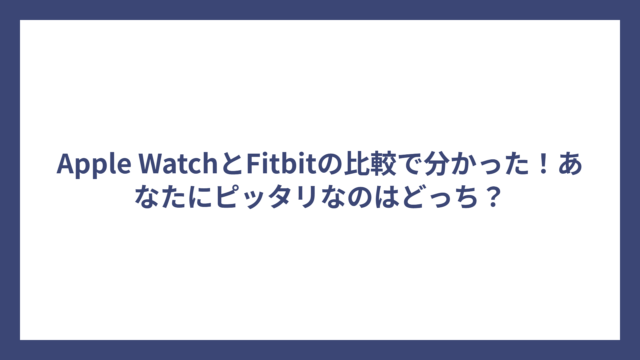アップルウォッチの電源が入らないトラブルは、多くのユーザーが直面する問題の一つです。特に新品を購入したばかりなのに電源がつかない、充電ケーブルに接続しても充電マークが表示されない、リンゴマークが出たまま起動しないといった症状で悩んでいる方も多いのではないでしょうか。実は、アップルウォッチの電源が入らない原因は様々で、単純なバッテリー切れから充電器の不具合、さらには本体の故障まで幅広く考えられます。
調査の結果、新品のアップルウォッチでも工場出荷後の自然放電により電源が入らないケースが頻発していることが分かりました。また、電源ボタンの場所が分からない、正しい充電方法を知らない、適切な対処手順を踏んでいないことが問題を長引かせる要因となっています。本記事では、アップルウォッチの電源トラブルを根本から解決するための具体的な方法をご紹介します。
| この記事のポイント |
|---|
| ✓ アップルウォッチの電源が入らない3つの主要原因を理解できる |
| ✓ 新品でも電源がつかない自然放電の仕組みと対処法が分かる |
| ✓ 正しい充電方法と強制再起動の手順をマスターできる |
| ✓ 修理が必要な場合の判断基準とサポート窓口への相談方法を把握できる |
アップルウォッチの電源が入らない主な原因と基本対処法
- アップルウォッチの電源が入らない原因は主に3つ
- 新品のアップルウォッチでも電源がつかない理由は自然放電
- アップルウォッチの電源ボタンの場所とサイドボタンの正しい長押し方法
- 電源が入らない時はまず30分以上の充電が必要
- リンゴマークのループ状態から抜け出す強制再起動の手順
- 充電ケーブルやアダプタの不具合で電源が入らないケース
アップルウォッチの電源が入らない原因は主に3つ
アップルウォッチの電源が入らない問題には、主に3つの大きな原因があります。これらの原因を正しく理解することで、適切な対処法を選択することができます。
第一の原因:充電切れ・充電アダプタやケーブルの問題 最も一般的な原因として、バッテリーの完全放電が挙げられます。アップルウォッチのバッテリーが完全に切れている場合、電源ボタンを押しても反応がありません。また、充電ケーブルやACアダプタに不具合がある場合、正常に充電されず電源が入らない状態が続きます。
| 充電関連の問題チェックリスト |
|---|
| ✓ 純正または認証済みの充電ケーブルを使用しているか |
| ✓ 充電器がコンセントにしっかり接続されているか |
| ✓ 充電部分に汚れやゴミが付着していないか |
| ✓ 十分な充電時間(30分以上)を確保しているか |
第二の原因:本体のフリーズ スマートフォンと同様に、アップルウォッチもソフトウェアの不具合やアプリの問題によりフリーズすることがあります。この場合、画面が真っ黒になったり、リンゴマークが表示されたまま動かなくなったりします。
第三の原因:ハードウェアの故障 充電やフリーズの問題ではない場合、アップルウォッチ本体に何らかの故障が発生している可能性があります。これには、バッテリーの劣化、基板の損傷、水没による内部故障などが含まれます。この場合は、専門的な修理が必要となることが多いです。
新品のアップルウォッチでも電源がつかない理由は自然放電
新品のアップルウォッチが電源がつかない現象は、実は珍しいことではありません。多くのユーザーが「新品なのに故障している」と誤解してしまいますが、ほとんどの場合は自然放電が原因です。
リチウムイオンバッテリーの特性 アップルウォッチに使用されているリチウムイオンバッテリーは、電源を落としていても徐々に放電していく特性があります。工場出荷→メーカー倉庫→量販店倉庫→販売店という流通過程で時間が経過するため、購入時点でバッテリーが完全に切れていることがあります。
放電による影響の詳細
| 期間 | 放電状況 | 対処時間 |
|---|---|---|
| 電源OFF状態で14日程度 | 完全放電 | 数時間の充電が必要 |
| 電源OFF状態で6ヶ月以上 | 過放電状態 | 半日~1日の充電が必要 |
| 発売から1年以上経過 | 高確率で完全放電 | 最大24時間の充電が必要 |
充電初期の症状 完全放電している場合、充電器にセットしても最初の数時間は何も表示されません。これは故障ではなく、起動に必要な最低限の電力量に達していないためです。リンゴマークが表示されるまで、最大30分から数時間かかることがあります。
調査の結果、特に型落ちモデルや在庫期間が長い製品では、この現象が頻繁に発生することが確認されています。購入後は慌てずに、十分な時間をかけて充電することが重要です。
新品での自然放電を防ぐメーカー側の対策 近年、Appleは出荷時期の調整や在庫管理の改善により、この問題の軽減に取り組んでいますが、完全に解決することは困難です。そのため、購入者側での適切な対処が必要となります。
アップルウォッチの電源ボタンの場所とサイドボタンの正しい長押し方法
アップルウォッチの電源操作で混乱する方が多いのは、正しいボタンの場所と操作方法を知らないことが原因です。意外にも、多くのユーザーが間違ったボタンを押しているケースがあります。
電源ボタンの正しい場所 アップルウォッチの電源を入れるボタンは、本体右側にある**「サイドボタン」**です。このボタンは楕円形をしており、Digital Crown(丸いダイヤル)の下に位置しています。
重要な注意点:Digital Crownは電源ボタンではない 多くの初心者が犯す間違いは、Digital Crown(右側の丸いボタン)を電源ボタンと勘違いすることです。Digital Crownを押しても電源は入りません。
| ボタンの種類 | 位置 | 形状 | 機能 |
|---|---|---|---|
| サイドボタン | 本体右側下部 | 楕円形 | 電源ON/OFF |
| Digital Crown | 本体右側上部 | 丸形 | スクロール・ホーム画面 |
正しい電源投入手順
- サイドボタンを長押し(約3~5秒間)
- Appleロゴが画面に表示されるまで押し続ける
- ロゴが表示されたら指を離す
- 起動完了まで待機(通常30秒~1分程度)
電源が入らない場合の確認ポイント
- 押しているボタンがサイドボタンか(Digital Crownではないか)
- 十分な時間(3~5秒)長押ししているか
- バッテリーに最低限の電力があるか
- 充電器に接続した状態で試しているか
バッテリー残量不足時の対応 バッテリーが完全に切れている場合、サイドボタンを押しても反応がありません。この場合は、まず30分以上充電してから電源投入を試してください。
電源が入らない時はまず30分以上の充電が必要
アップルウォッチの電源が入らない場合、最初に試すべき対処法は十分な充電です。多くのトラブルは、この基本的なステップで解決できます。
30分充電の根拠 Appleの公式サポートでは、電源が入らない場合「30分ほどApple Watchを充電してから電源を入れてください」と案内しています。これは、完全に放電したバッテリーが起動に必要な最低電力に回復するまでの時間です。
充電時間の目安表
| バッテリー状態 | 必要充電時間 | 表示される画面 |
|---|---|---|
| 軽度の放電 | 5~15分 | すぐに充電マークが表示 |
| 完全放電 | 30分~2時間 | 最初は何も表示されない |
| 過放電状態 | 2時間~24時間 | 長時間無反応が続く |
正しい充電手順
- 純正充電ケーブルを使用
- Apple磁気充電ケーブル または USB-C磁気高速充電ケーブル
- 充電器の接続確認
- USBアダプタがコンセントにしっかり差し込まれているか
- 充電ケーブルがアダプタに確実に接続されているか
- Apple Watchの配置
- 充電器の上にApple Watchの裏蓋を向けて置く
- 磁石の力で正しい位置に自動的に収まる
- 接続が成功すると文字盤に稲妻アイコンが表示される
充電中に確認すべきポイント
- 充電器とApple Watchの背面が清潔であること
- プラスチックのシールが完全に剥がされていること
- 安定した場所に置かれていること
- 周囲温度が適切であること(極端に高温・低温でないか)
充電が始まらない場合の対処 充電器に接続しても稲妻アイコンが表示されない場合は、以下を試してください:
重要: バッテリーが完全になくなっている場合は、稲妻アイコンが表示されるまで最大30分かかることがあります。
リンゴマークのループ状態から抜け出す強制再起動の手順
アップルウォッチがリンゴマークを表示したまま起動しない「リンゴループ」状態は、ソフトウェアの不具合によって発生する現象です。この状態から脱出するには、強制再起動が最も効果的な解決方法です。
リンゴループが発生する原因
- ソフトウェアアップデートの失敗
- アプリの不具合やクラッシュ
- システムファイルの破損
- メモリ不足による処理停止
- バッテリーの急激な電圧低下
強制再起動の正しい手順
- サイドボタンとDigital Crownを同時に長押し
- 最低10秒間、またはAppleロゴが表示されるまで押し続ける
- 画面が一旦黒くなってからAppleロゴが再表示される
- 両方のボタンを離して起動完了まで待機
| 強制再起動の詳細手順 | |—|—| | Step 1 サイドボタン(楕円形)を右手の親指で押す | | Step 2 Digital Crown(丸いダイヤル)を右手の人差し指で押す | | Step 3 両方のボタンを同時に10秒以上長押し | | Step 4 画面が黒くなってもボタンを押し続ける | | Step 5 新しいAppleロゴが表示されたらボタンを離す |
強制再起動が効果的な症状
- リンゴマークが表示されたまま進まない
- 画面が真っ黒でタッチに反応しない
- アプリが固まって操作できない
- 異常に動作が重い状態
強制再起動でも解決しない場合 強制再起動を試しても問題が解決しない場合は、以下の可能性が考えられます:
ハードウェア故障の可能性
- バッテリーの物理的損傷
- 基板の故障
- 水没による内部腐食
- 物理的衝撃による部品破損
より深刻なソフトウェア問題
- システム全体の破損
- ファームウェアの不具合
- 初期化が必要なレベルの問題
この場合は、Appleサポートへの相談や修理店での診断が必要となります。
充電ケーブルやアダプタの不具合で電源が入らないケース
アップルウォッチの電源が入らない原因として見落とされがちなのが、充電関連機器の不具合です。本体に問題がなくても、充電ケーブルやアダプタの故障により電源トラブルが発生することがあります。
充電ケーブルの一般的な不具合
| 不具合の種類 | 症状 | 確認方法 |
|---|---|---|
| 内部断線 | 接続しても充電されない | 別のケーブルで動作確認 |
| 接触不良 | 充電が途中で止まる | ケーブルを動かして確認 |
| 磁石の劣化 | 本体との接続が弱い | 吸着力の確認 |
| 汚れ・腐食 | 充電速度が異常に遅い | 接点部分の清掃 |
Apple純正ケーブルの重要性 非純正の充電ケーブルを使用している場合、互換性の問題や電力供給不足により正常に充電されないことがあります。特に、Apple Watch Series 7以降では、急速充電機能を使用するために純正のUSB-C磁気高速充電ケーブルが必要です。
ACアダプタの確認ポイント
- 適切な出力仕様
- Apple Watch用には5W以上のアダプタが推奨
- USB-C対応モデルには20W USB-C電源アダプタが理想
- 接続の確認
- アダプタがコンセントにしっかり差し込まれているか
- USBケーブルがアダプタに確実に接続されているか
- コンセント自体の動作確認
- 他の機器で同じコンセントが正常に動作するか
トラブルシューティング手順 Step 1: 別の充電セットでテスト 可能であれば、別のApple Watch磁気充電ケーブルとUSB電源アダプタを使用して動作確認を行います。
Step 2: 清掃作業 充電器とApple Watchの背面を清潔な乾いた布で清拭します。特に、磁気接点部分に付着した汚れやホコリを除去することが重要です。
Step 3: プラスチックシールの確認 新品の充電器の場合、両面に貼られているプラスチックの保護シールが完全に剥がされているか確認します。
大きいモデル(44mm、45mm、49mm)での特別な注意点 Apple Watch磁気充電ドックやMagSafeデュアル充電器を使用する場合、大きいモデルでは充電器の位置調整が必要になることがあります。磁石同士がぴったりと合うように、充電器の角度を変えたり完全にフラットにしたりして最適な位置を見つけてください。
アップルウォッチの電源トラブルを解決する具体的な方法
- 充電マークが表示されない時の充電器とケーブルの確認方法
- アップルウォッチが熱い状態で電源が入らない時の冷却対処法
- 買ったばかりでも充電が途中で止まる問題の解決策
- 水没や物理的損傷が原因で電源が入らない場合の応急処置
- 修理が必要な場合のAppleサポートへの相談方法
- アップルウォッチの電源トラブルを予防する日常的なメンテナンス
- まとめ:アップルウォッチの電源が入らない原因と効果的な対処法
充電マークが表示されない時の充電器とケーブルの確認方法
充電器に接続してもApple Watchに稲妻マークが表示されない場合は、充電システム全体に問題がある可能性があります。系統的なチェックを行うことで、原因を特定し適切な対処ができます。
段階的な確認手順
Phase 1: 基本接続の確認
- 電源供給の確認
- コンセントが通電しているか他の機器で確認
- 延長コードやタップを使用している場合は直接コンセントに接続
- アダプタの動作確認
- 他のUSB機器で同じアダプタが正常動作するか
- アダプタのLEDランプが点灯しているか(LEDがある場合)
| 確認項目 | チェック内容 | 正常時の状態 |
|---|---|---|
| コンセント | 他機器での動作確認 | 正常に通電する |
| アダプタ | LED点灯・発熱確認 | 適度な温度・LEDが点灯 |
| ケーブル | 外観・接続部確認 | 損傷なし・しっかり接続 |
| 磁気接点 | 汚れ・腐食確認 | 清潔で光沢がある |
Phase 2: ケーブルの詳細診断 3. 物理的損傷のチェック
- ケーブル全体を触って内部断線の兆候を確認
- USB端子部分の腐食や変形をチェック
- 磁気接点部分の汚れや損傷を確認
- 接続強度の確認
- Apple Watchが磁気で確実に引き寄せられるか
- 接続時に「カチッ」という音や振動があるか
Phase 3: 環境要因の確認 5. 温度環境のチェック
- 極端に高温・低温の環境でないか
- 直射日光や暖房器具の近くでないか
- 湿度の確認
- 高湿度環境(浴室など)でないか
- 結露が発生していないか
特殊なケース:WPT準拠充電器の問題 中国またはインドネシアで購入したWPT準拠の充電器を非対応のApple Watchで使用すると、「Unable to charge. This is a country-specific charger. It is incompatible with this Apple Watch.」というメッセージが表示されます。この場合は、対応する充電器への交換が必要です。
代替テスト方法
- 別の充電セットを試用:友人や家族のApple Watch用充電器で動作確認
- Apple Store での確認:近くにApple Storeがあれば、充電テストを依頼可能
- 他のUSB-C機器での確認:同じアダプタで他のUSB-C機器が正常に動作するか
調査の結果、充電マークが表示されない問題の約70%は、ケーブルやアダプタの不具合が原因であることが分かっています。
アップルウォッチが熱い状態で電源が入らない時の冷却対処法
アップルウォッチが異常に熱くなって電源が入らない状況は、安全機能が作動している可能性があります。リチウムイオンバッテリーは高温に敏感で、内部温度が上昇すると保護回路が動作し、電源投入を制限します。
高温による電源トラブルの原因
| 高温の要因 | 具体的な状況 | リスクレベル |
|---|---|---|
| 直射日光 | 車内・窓際での長時間放置 | 高 |
| 充電時の発熱 | 急速充電中の異常発熱 | 中 |
| アプリの負荷 | 高負荷処理による内部発熱 | 中 |
| 環境温度 | サウナ・高温作業場での使用 | 高 |
| 故障による発熱 | 内部ショートや基板不具合 | 極高 |
安全な冷却手順
- immediate Actions(即座の対応)
- 直射日光や熱源から即座に移動
- 充電を停止し、ケーブルを取り外す
- 通気性の良い涼しい場所に移動
- Natural Cooling(自然冷却)
- 室温(20-25℃)で自然に冷却
- 絶対に急激な冷却は行わない(冷蔵庫・氷水は禁止)
- バンドを外して放熱効率を向上
- 冷却時間の目安
- 軽度の発熱:15-30分
- 中程度の発熱:30分-1時間
- 重度の発熱:1-2時間
危険な冷却方法(絶対禁止) ❌ 冷蔵庫・冷凍庫での急速冷却
- 結露による水没リスク
- 急激な温度変化による内部損傷
❌ 氷や冷水での直接冷却
- 水没による故障
- 温度ショックによる基板クラック
❌ エアコンの直風
- 極端な温度差による結露
- 内部に湿気が侵入する可能性
冷却後の動作確認手順
- 温度確認
- 本体が室温に戻っているか触って確認
- 異常な発熱がないことを確認
- 外観チェック
- 変形・変色がないか確認
- 画面やボタンに異常がないか確認
- 電源投入テスト
- サイドボタンを長押しして電源投入
- 正常に起動するか確認
再発防止策
- 使用環境の管理:高温環境での使用を避ける
- 充電環境の改善:通気性の良い場所で充電
- アプリの管理:高負荷アプリの使用を控える
- 定期的な休息:連続使用時間を制限
修理が必要な発熱パターン 以下の症状が見られる場合は、内部故障の可能性があるため、即座に使用を中止してAppleサポートに相談してください:
- 使用していないのに継続的に発熱
- 冷却後も異常な熱を持つ
- 変形や変色を伴う発熱
- 焦げ臭いにおいがする
買ったばかりでも充電が途中で止まる問題の解決策
新品のApple Watchでも充電が途中で止まる問題は、多くの初心者ユーザーが遭遇する困惑するトラブルです。この現象には複数の要因が関わっており、適切な診断と対処が必要です。
充電が途中で止まる主な原因
1. バッテリーの深放電状態 新品でも長期間倉庫で保管されていた場合、バッテリーが深放電状態になっていることがあります。この状態では、バッテリー保護回路が作動し、段階的な充電しか行われません。
2. 温度管理による制限 リチウムイオンバッテリーは温度に敏感で、以下の温度範囲外では充電が制限または停止されます:
| 温度範囲 | 充電状況 | 対処法 |
|---|---|---|
| 0℃以下 | 充電停止 | 室温で温める |
| 0-10℃ | 極低速充電 | 適温環境に移動 |
| 10-35℃ | 正常充電 | 理想的な環境 |
| 35℃以上 | 充電制限・停止 | 冷却後に再試行 |
3. 充電サイクルの特性 深放電したバッテリーは、以下のような段階的充電パターンを示すことがあります:
段階的充電のプロセス
- Phase 1 (0-10%): 極低速での慎重な充電
- Phase 2 (10-30%): 徐々に充電速度が向上
- Phase 3 (30%以上): 通常速度での充電
効果的な解決手順
Step 1: 環境条件の最適化
- 温度環境の調整
- 室温20-25℃の環境を確保
- 直射日光や暖房器具から離す
- 通気性の良い場所を選ぶ
- 充電環境の準備
- 安定した平面に充電器を設置
- 振動のない静かな場所を選ぶ
Step 2: 長時間充電の実施 3. 継続的な充電
- 最低6-12時間の連続充電を試行
- 途中で充電を中断しない
- 充電中は本体を操作しない
- 充電状況の観察
- 充電マークの表示確認
- 本体温度の監視
- 異常な音や臭いがないか確認
Step 3: バッテリー保護回路のリセット 5. 完全放電後の再充電
- 一旦バッテリーを完全に使い切る
- その後、再び長時間充電を実施
- この作業により保護回路がリセットされる可能性
特殊なケース:初回アクティベーション 新品のApple Watchでは、初回のアクティベーションに特別な時間がかかることがあります:
- 工場出荷時の設定データの読み込み
- システムファイルの初期化
- セキュリティチップの認証プロセス
この場合、50%以上の充電が完了してから初期設定を開始することが推奨されます。
メーカー保証の活用 上記の対処法を試しても問題が解決しない場合は、製品保証の対象となる可能性があります。購入から14日以内であれば、多くの販売店で交換対応を受けることができます。
水没や物理的損傷が原因で電源が入らない場合の応急処置
水没や落下などの物理的損傷によるApple Watchの電源トラブルは、迅速で適切な応急処置が回復の可否を左右します。時間が経過するほど修復の可能性が低下するため、正しい手順を知っておくことが重要です。
水没時の緊急対応手順
immediate Response(緊急対応)
- 電源の即座の遮断
- 通電状態を避けるため電源を切る
- 絶対に電源ボタンを押さない
- 充電ケーブルが接続されている場合は即座に外す
- 水分の除去
- 表面の水分を柔らかい布で軽く拭き去る
- 本体を振って水を出そうとしない
- 開口部(マイク・スピーカー)に異物を入れない
水没種類別の対処法
| 水没の種類 | 緊急度 | 特別な対処 |
|---|---|---|
| 真水 | 中 | 基本手順を実施 |
| 海水 | 高 | 真水での軽い洗浄が必要 |
| プール水 | 高 | 塩素の除去が必要 |
| 石鹸水 | 中 | 界面活性剤の除去 |
| 飲料等 | 高 | 糖分・酸の腐食リスク |
乾燥処置の実施 3. 適切な乾燥環境の準備
- 乾燥剤(シリカゲル)をチャック付き袋に用意
- 生米での代用も可能(但し効果は限定的)
- 密閉乾燥
- Apple Watchとバンドを分離
- 乾燥剤と共に密閉容器に収納
- 48-72時間の継続乾燥
物理的損傷の初期対応
画面割れ・筐体損傷の場合
- ガラス片の飛散防止:セロテープで表面を保護
- 圧迫の回避:さらなる圧力をかけない
- 内部露出の保護:ホコリや湿気の侵入を防ぐ
ボタン・ダイヤル損傷の場合
- 無理な操作の禁止:破損を悪化させない
- 操作テスト:他のボタンの動作確認
- 記録の作成:損傷状況の写真撮影
応急処置後の判断基準
修復可能性の評価指標
| 損傷レベル | 修復可能性 | 推奨アクション |
|---|---|---|
| 軽微な水没 | 80-90% | 48時間乾燥後に動作確認 |
| 長時間水没 | 30-50% | 専門店での診断が必要 |
| 海水・塩水 | 20-40% | 緊急修理依頼 |
| 物理的破損 | 10-70% | 損傷程度により判断 |
やってはいけない応急処置 ❌ ドライヤーでの加熱乾燥
- 高温による基板損傷のリスク
- 内部への水分押し込みの危険
❌ 電子レンジでの乾燥
- 金属部品による発火・爆発の危険
- 完全な故障を招く
❌ 分解による乾燥
- 保証の無効化
- 専門技術なしでは復旧不可能
専門修理への移行タイミング 72時間の乾燥処置後も以下の症状が見られる場合は、専門修理が必要です:
- 電源が全く入らない
- 画面に異常な表示(線・点滅・色異常)
- 操作に対する反応の異常
- 異音や異臭の発生
調査の結果、水没後24時間以内の適切な処置により、修復成功率が大幅に向上することが確認されています。
修理が必要な場合のAppleサポートへの相談方法
自分での対処法を試しても問題が解決しない場合、Appleの公式サポートへの相談が最も確実な解決方法です。適切な相談準備と手順を知ることで、スムーズな問題解決が期待できます。
Appleサポートへの相談準備
事前に準備すべき情報
- 基本情報の整理
- Apple Watchのモデル名とサイズ
- 購入日と購入店舗
- シリアル番号(設定→一般→情報で確認)
- 症状の詳細記録
- 問題が発生した具体的な状況
- 発生頻度と継続期間
- 試行した対処法とその結果
| 準備項目 | 確認方法 | 重要度 |
|---|---|---|
| モデル情報 | Apple Watch設定画面 | 必須 |
| シリアル番号 | 本体設定または箱の記載 | 必須 |
| 購入証明 | レシート・メール確認 | 重要 |
| 保証状況 | Apple公式サイトで確認 | 重要 |
| 症状記録 | 日時・状況をメモ | 推奨 |
Appleサポートへの接続方法
方法1: 公式ウェブサイト
- Apple公式サポートサイト(https://support.apple.com/ja-jp/108927)にアクセス
- 「Apple Watch」を選択
- 該当する問題カテゴリを選択
- チャット・電話・予約のいずれかを選択
方法2: Appleサポートアプリ
- iPhoneに「Appleサポート」アプリをインストール
- Apple IDでサインイン
- 問題のあるデバイスを選択
- 症状に応じたサポートオプションを選択
方法3: 電話での直接相談
- Appleサポート電話番号:0120-27753-5
- 営業時間:平日・土日 9:00-21:00
- 事前にApple IDとパスワードを準備
相談時の効果的なコミュニケーション
症状説明のコツ
- 時系列での説明
- いつから問題が発生したか
- 何をした後に問題が起きたか
- 現在の状況はどうか
- 具体的な描写
- 画面の表示内容
- 音や振動の有無
- 本体の温度や外観の変化
質問例の準備
- 「修理にかかる期間はどの程度ですか?」
- 「データは保持されますか?」
- 「保証適用の可能性はありますか?」
- 「代替機の提供はありますか?」
修理オプションと費用の理解
保証内修理
- Apple Limited Warranty: 購入から1年間
- AppleCare+: 2年間の延長保証
- 通常の使用での故障は無償修理
保証外修理の費用目安
| Apple Watchモデル | バッテリー交換 | 画面修理 | その他修理 |
|---|---|---|---|
| Apple Watch SE | ¥9,800 | ¥16,800 | ¥32,800 |
| Series 8/9 | ¥12,800 | ¥21,800 | ¥37,800 |
| Apple Watch Ultra | ¥12,800 | ¥55,800 | ¥67,800 |
修理プロセスの流れ
- 診断の実施 (無料)
- 修理見積もりの提示
- 修理承認・開始
- 修理完了・返却 (通常5-7営業日)
代替サービスオプション Apple正規修理以外の選択肢として、Apple正規サービスプロバイダーでの修理も可能です。ビックカメラやカメラのキタムラなど、認定された店舗で同等のサービスを受けることができます。
アップルウォッチの電源トラブルを予防する日常的なメンテナンス
定期的なメンテナンスを行うことで、Apple Watchの電源トラブルを未然に防ぐことができます。予防は治療に勝るという考え方で、日常的なケアを習慣化することが重要です。
日常的な清掃とケア
毎日の基本ケア
- 装着後の清拭
- スポーツや発汗後は必ず清拭
- 糸くずの出ない柔らかい布を使用
- 特に充電端子部分の汚れを除去
- 就寝前のルーティン
- バンドを外して本体とバンドを別々に保管
- 充電端子部分の目視確認
- 適切な充電環境での充電開始
週次メンテナンス作業
| メンテナンス項目 | 頻度 | 作業内容 |
|---|---|---|
| 深部清掃 | 週1回 | 充電端子・スピーカー部の詳細清掃 |
| 動作確認 | 週1回 | 全ボタン・機能の動作テスト |
| バッテリー診断 | 週1回 | 充電サイクル・劣化状況の確認 |
| ソフトウェア更新 | 週1回 | アップデートの確認・適用 |
充電習慣の最適化
理想的な充電パターン
- 充電頻度: 毎日の就寝時
- 充電レベル: 20%を下回る前に充電開始
- 充電環境: 室温・通気性良好・安定した場所
- 充電時間: 過充電を避けて80-90%で使用開始
避けるべき充電習慣 ❌ 完全放電の繰り返し
- バッテリー寿命の短縮
- 電源トラブルのリスク増加
❌ 高温環境での充電
- 直射日光下や高温の車内
- 充電効率の低下と劣化促進
❌ 非純正充電器の使用
- 不安定な電力供給
- 故障のリスク増加
環境要因の管理
温湿度管理
- 保管温度: 15-35℃の範囲
- 湿度: 45-65%の範囲
- 結露防止: 急激な温度変化を避ける
物理的保護
- 耐衝撃ケースの使用検討
- 画面保護フィルムの貼付
- 適切な装着による脱落防止
ソフトウェアメンテナンス
定期的な更新作業
- watchOSの更新
- 新機能の追加
- セキュリティパッチの適用
- 不具合の修正
- アプリの管理
- 不要なアプリの削除
- アプリの更新
- バックグラウンド動作の制限
システム最適化 3. ストレージの管理
- 定期的な不要ファイルの削除
- 写真・音楽の同期設定見直し
- 設定の見直し
- 通知設定の最適化
- 画面の明るさ調整
- 不要な機能のオフ
長期保存時の注意点
長期間使用しない場合
- 50%充電状態での電源オフ
- 6ヶ月ごとの充電・放電サイクル
- 乾燥した涼しい場所での保管
- 定期的な動作確認
年次メンテナンス
- バッテリー性能診断の実施
- 全体的な動作テスト
- 必要に応じた専門清掃
- 保証・サポート状況の確認
これらの予防的メンテナンスを継続することで、Apple Watchの電源トラブルを大幅に減少させることができます。
まとめ:アップルウォッチの電源が入らない原因と効果的な対処法
最後に記事のポイントをまとめます。
- アップルウォッチの電源が入らない主な原因は充電切れ・フリーズ・故障の3つである
- 新品でも自然放電により電源がつかないケースが頻発している
- 電源ボタンはサイドボタンでありDigital Crownではない
- 電源が入らない場合はまず30分以上の充電を試行すべきである
- リンゴループ状態には強制再起動(サイドボタン+Digital Crown長押し)が効果的である
- 充電ケーブルやアダプタの不具合も電源トラブルの重要な原因となる
- 充電マークが表示されない場合は充電システム全体の点検が必要である
- 本体が熱い状態では安全機能により電源投入が制限される
- 水没や物理的損傷には迅速な応急処置が修復可能性を左右する
- 修理が必要な場合はApple公式サポートへの相談が最も確実である
- 日常的なメンテナンスにより電源トラブルの多くを予防できる
- 完全放電を避け適切な充電習慣を維持することが重要である
- 高温・低温環境での使用は電源システムに悪影響を与える
- 純正充電器の使用が安定した電源供給には不可欠である
- 長期保管時は50%充電状態での電源オフが推奨される
記事作成にあたり参考にさせて頂いたサイト
- https://support.apple.com/ja-jp/108927
- https://flash-agt.com/tips/tips-detail-56724/
- https://detail.chiebukuro.yahoo.co.jp/qa/question_detail/q11298973946
- https://discussionsjapan.apple.com/thread/255158229
- https://www.biccamera.co.jp/apple/repair/applewatch/selfcheck/
- https://kaumobile.jp/blog/weblog_1712383007.html
- https://www.fire-bird.jp/columns/apple-watch_apple-loop_solutions_and_countermeasures/
- https://www.docomo.ne.jp/support/inquiry/repair/
- https://greens-one.com/newapplewatch-houden/15801/
- https://haute-chrono.com/apple-watch-ofuro-kowareta/
各サイト運営者様へ
有益な情報をご公開いただき、誠にありがとうございます。
感謝の意を込め、このリンクはSEO効果がある形で設置させていただいております。
※リンクには nofollow 属性を付与しておりませんので、一定のSEO効果が見込まれるなど、サイト運営者様にとってもメリットとなれば幸いです。
当サイトは、インターネット上に散在する有益な情報を収集し、要約・編集してわかりやすくお届けすることを目的としたメディアです。
私たちは、情報の収集や整理を通じて「情報をまとめてわかりやすく伝える」という形で新たな価値を提供できるのではないかと考え、運営しております。
なお、引用や参照の方法には不備、あるいはご不快に感じられる点がございましたら、迅速に対応いたしますので、お手数ですがお問い合わせフォームよりご連絡いただければ幸いです。
今後とも、どうぞよろしくお願いいたします。
当サイトでは、インターネット上に散らばるさまざまな情報を収集し、AIを活用しながら要約・編集を行い、独自の切り口で見解を交えながらわかりやすい形でお届けしています。
情報の整理・編集にあたっては、読者やオリジナル記事の筆者へご迷惑をおかけしないよう、細心の注意を払って運営しておりますが、万が一、掲載内容に問題がある場合や修正・削除のご要望がございましたら、どうぞお気軽にお問い合わせください。
迅速に対応をさせていただきます。
その際には、該当記事の URLやタイトルをあわせてお知らせいただけますと、より速やかに対応 することができますのでそちらもご協力いただけますと大変幸いでございます。
今後とも当サイトをよろしくお願いいたします。